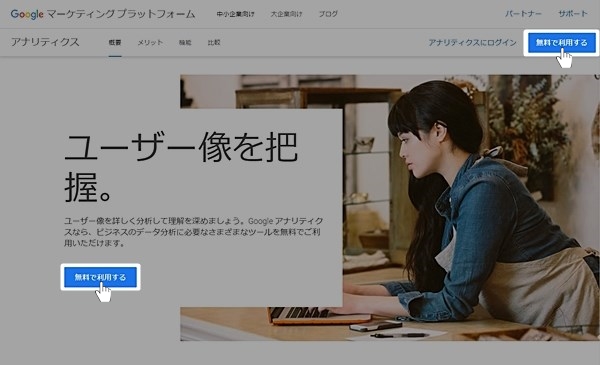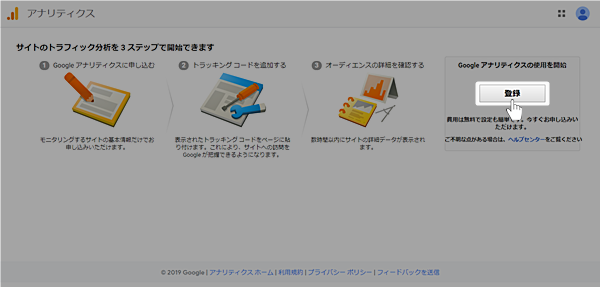『Googleアナリティクス』は、Googleが提供する高性能&高機能なアクセス解析で、アナリティクスを導入することで、自分のサイトに何処からどれだけの人が訪れていて、どんな人たちがどのように訪問しているのかを知ることが出来ます。
ということで、ここでは、『Googleアナリティクス』の登録(導入)方法をご紹介しますが、登録(導入)にはGoogleのアカウントが必要になるので、お持ちでない方は、これを機会にGoogleアカウントを作っておきましょう。
なお、『Googleアナリティクス』の基本的な機能や使い方については、以下のページで詳しく解説していますので、ぜひご参考にしてください。
Googleアナリティクスの登録方法
Googleアナリティクスでは、複数のアカウント(プロパティ)を登録して、アクセス解析のデータを分析&管理することが出来ます。
ここでは、アカウント(プロパティ)の新規登録の手順をご紹介しますが、アカウント(プロパティ)の追加登録についても、基本的には以下の手順になります。
- トラッキングコードの取得
- トラッキングコードの設置
1.トラッキングコードの取得
-
STEP1新規登録へ
-
STEP2アカウント(プロパティ)の作成必要事項を入力&選択し、[トラッキングIDを取得]をクリックします。
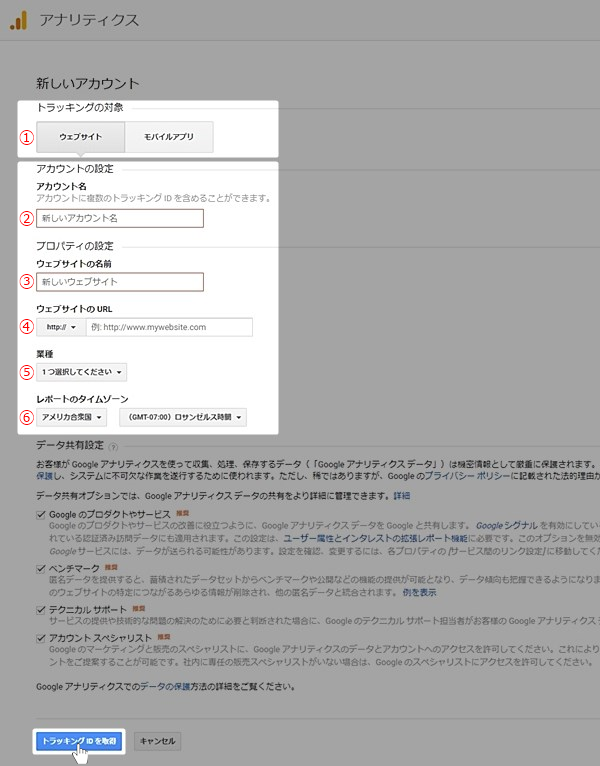
項目 説明 ① トラッキングの対象 「ウェブサイト」を選択 ② アカウント名 任意の名称(後で変更も可) ③ ウェブサイトの名前 登録するサイト名 ④ ウェブサイトのURL 登録するサイトのURL ⑤ 業種 登録するサイトの業種 ⑥ レポートのタイムゾーン 「日本」を選択 -
STEP3利用規約と追加条項の確認利用規約がポップアップで表示されます。
まずは、お住まいの国や地域で「日本」を選択。
そして、利用規約を確認して、よろしければチェックボックスにチェックを入れます。

下にスクロールして追加条項を確認し、よろしければチェックボックスにチェックを入れます。
そして、最後に一番下にある[同意します]をクリックします。
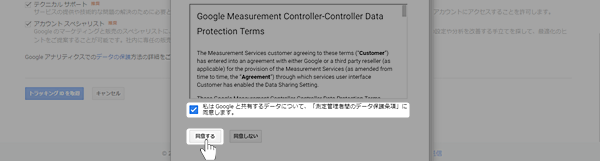
-
STEP4トラッキングコードの発行トラッキングコードが取得できました。
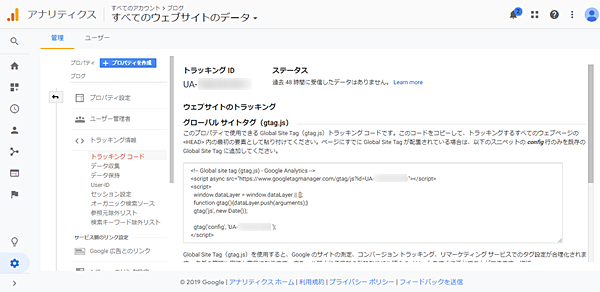
2.トラッキングコードの設置
それでは、取得したトラッキングコードを設置しますが、トラッキングコードの設置(貼付け)は、使用するコードによって二通りの設置(貼付け)方法があります。
- 【方法1】トラッキングIDを使う(プラグインで設定)
- 【方法2】グローバルサイトタグを使う(ヘッダーファイルに追記)
それぞれの設置方法を記載しておきますので、お好みの方法でトラッキングコードを設置しましょう。
【方法1】トラッキングIDを使う
トラッキングIDを使う場合は、SEO系のプラグイン『All in One SEO Pack』を利用すると、簡単に設置することが出来ます。
-
STEP1トラッキングIDのコピートラッキングIDをコピーします。
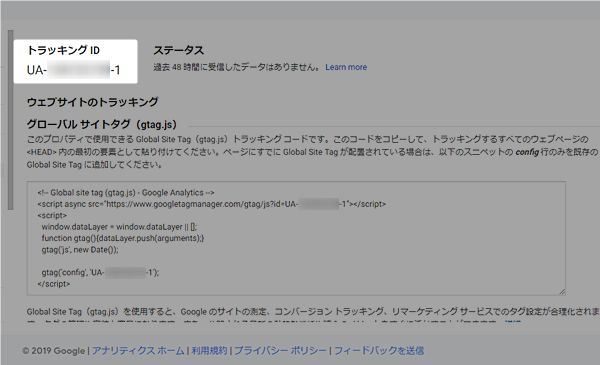 STEP2トラッキングIDの貼り付けプラグイン『All in One SEO Pack』の設定画面を開きます。
STEP2トラッキングIDの貼り付けプラグイン『All in One SEO Pack』の設定画面を開きます。
下にスクロールし、「Google設定」の項目内にある「Googleアナリティクス ID」に、コピーした「トラッキングID」を貼り付けて、最下部にある設定を更新をクリックします。
以上で、トラッキングコードの設置が完了です。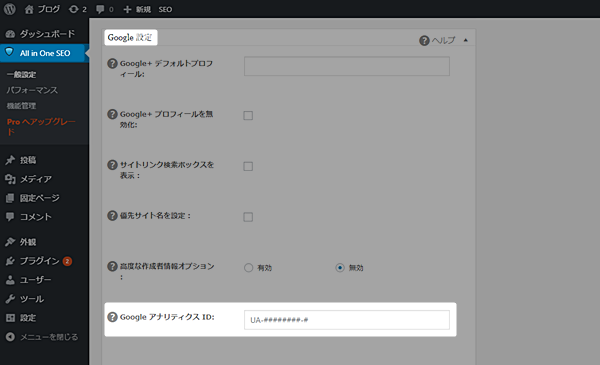
【方法2】グローバルサイトタグを使う
グローバルサイトタグを使う場合は、WordPressのヘッダーにタグを貼り付けます。
-
STEP1グローバルサイトタグ(gtag.js)をコピーグローバルサイトタグ(gtag.js)をコピーします。
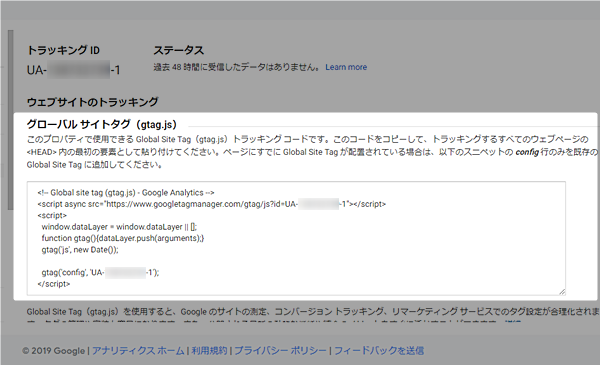
-
STEP2グローバルサイトタグ(gtag.js)を貼り付け「外観」メニューから「テーマの編集」を開き、右側の「テーマファイル」の中から[テーマヘッダー]をクリックして「header.php」を表示します。
次に、上段付近にある<head>の直後に、先ほどコピーしたタグを貼り付け、ファイルを更新をクリックします。
以上で、トラッキングコードの設置が完了です。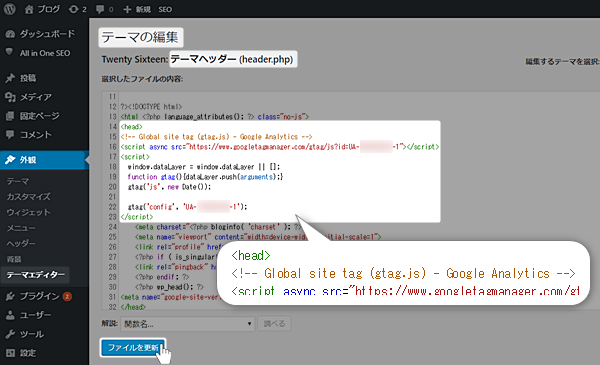
以上で、Googleアナリティクスの登録は完了です。
それでは、Googleアナリティクスに登録したサイトのデータを表示してみましょう。Googleアナリティクスのデータを表示
Googleアナリティクスは、複数のアカウント(プロパティ)を登録し管理することができるので、データを見る際は、アカウントとプロパティを選択してデータを表示します。
-
STEP1アカウント(プロパティ)を表示画面上にある「すべてのウェブサイトのデータ」をクリックします。
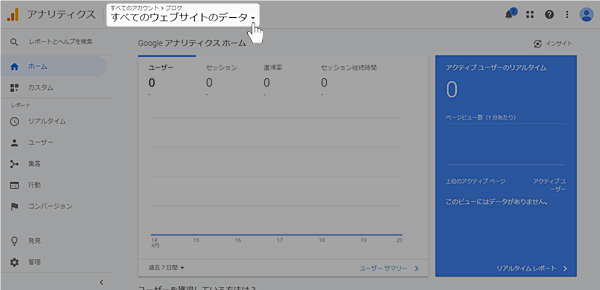
-
STEP2アカウントとプロパティの選択すると、Googleアナリティクスに登録しているアカウント(プロパティ)一覧がポップアップで表示されるので、
①データを確認したい「アカウント」をクリックし、
②データを確認したい「プロパティ」をクリックし、
最後に「ビュー」をクリックします。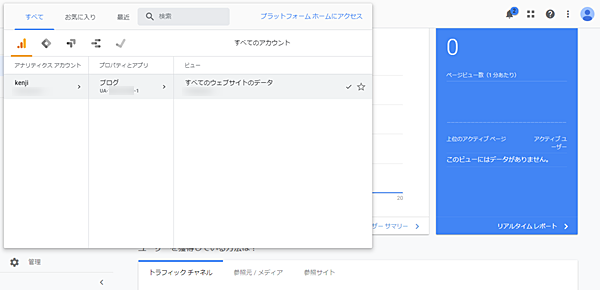
-
STEP3データの表示選択したアカウント(プロパティ)のデータが表示されます。
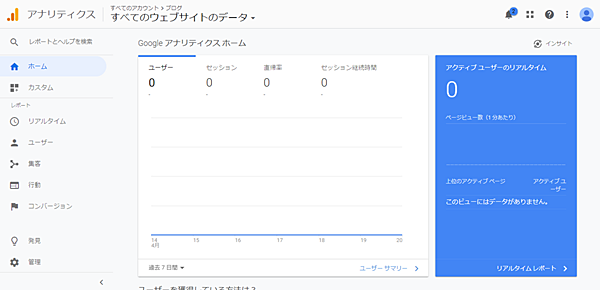
まとめ
『Googleアナリティクス』は、分析メニューが豊富であるがゆえ、初心者の方にとっては「難しそう…」と思われがちです。
でも、ツールに触れワードに慣れてくると、基本的な機能はすぐに使いこなせるようになりますし、サイトの運営において欠かすこと出来ないツールになります。
なので、「初心者だからムリ」と思わず、むしろ早い段階から『Googleアナリティクス』を導入することで、自サイトを客観的に見る思考を養うことが出来るので、高機能&高性能な『Googleアナリティクス』を有効に活用していきましょう。
スポンサーリンク